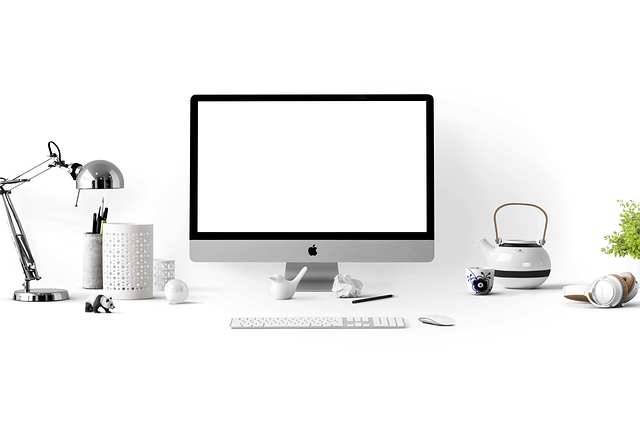
今まで家族で同じApple IDを使っていたらiCloudの写真や連絡先などデータが同期されて混乱してしまい困ったことはありませんか?
しかし今更Apple IDを分けたら写真やデータが消えたりしないか心配になってしまうことはありませんか?
Apple IDが1つしかなくてもiCloudを同期していなければ家族の写真や連絡先は同期されることはありませんがApple IDを分けたらどうなるのか心配ですよね。
しかしあなたは最近不便さを感じてしまいApple IDを分けるべきか迷っているのではないですか?そこで分けても写真やデータが消えることがないかを解説します。
このコンテンツはApple IDを家族で別々にしてもiPhoneの写真や連絡先が消えないか心配な方向けの記事です。
目次
Apple IDは家族で別々に分けたらどうなる?
結論から言えば1つのApple IDからApple IDを新規に作成して家族で別々に分けても今まで通り使えます。
Apple IDとは厳密に言えばApple IDを分けるのではなく新たにApple IDを1人づつ新規作成して家族のiPhoneに紐付けます。
先ほどもお伝えしましたが家族でそれぞれ1人づつApple IDを作成しても写真や連絡先が消えることはありません。
ここが1番心配だと言う方もおられるとは思いますがApple IDとはiPhoneとAppleのサービスを紐付けるためのIDです。
Apple IDを新規で作成したあとでそれぞれのiPhoneでiCloudの同期をすれば他の家族の写真やデータは消えることはありません。
iCloudには写真や連絡先などのデータをバックアップする場所です。iPhoneに保存されている写真などを削除しなければiCloudに保存した写真も消えません。
家族それぞれのApple IDを新規で作成してからそれぞれiCloudの同期をすればデータは消えることはありません。
Apple IDはiPhoneとAppleのサービスを紐付けるためのIDなので家族でひとつだったIDから家族で別々にIDを作成して使っても何も問題はありません。
そしてアプリの共有やAppleミュージックなど家族でお得に使いたい場合はファミリー共有しておけば今までと同じような使い方が可能です。
Apple IDを家族で別にするメリットは何?
具体的にApple IDを家族で別々に新規で作成した場合に何のメリットがあるのでしょうか?
1番のメリットは自分のiPhoneとデータが混同されないことです。IDが別の場合はアプリも知らないうちにダウンロードされたりミュージックに知らない曲が入っていたなんてことはありません。
またApple IDが同一だった時にたまに疑問に思っていたであろうiメッセージに家族のメッセージが同期されてしまい困った経験がある方なども家族のiMessageがが同期されてしまうこともなくなります。
Apple IDを別にした場合のデメリットは何?
Apple IDを別々にした場合のデメリットはアプリや音楽など映画などの購入をした時に同期されないことです。
しかしこれはファミリー共有と言う機能を使うことで解決できます。
他にはApple IDの管理者になった場合に支払いを全てする必要があります。
Apple IDを別にしてファミリー共有すれば今まで通り便利に使える
Apple IDはAppleのサービスを利用するためのIDですが家族それぞれにApple IDを作成して使う場合は今まで通り共有できずの不便だと思うかたもいるかもしれません。
そこで便利な機能がファミリー共有です。このファミリー共有を設定すれば違うApple IDでも共有できるものがたくさんあります。
ファミリー共有は下記のようなものが共有できるようになります。
| ファミリー共有できるもの | |
|---|---|
| Appストアでのアイテム | アプリや音楽、映画など |
| iCloudストレージ | 家族で使える |
| 位置情報 | 家族で共有 |
| スクリーンタイム | 子供など追加して iPhoneのつき方を管理できる |
| Apple Music | ファミリープランでお得に |
| テレビチャンネル | 家族でチャンネル共有 |
| Apple Arcade | 家族でゲームも共有 |
これ以外にも写真を共有したりカレンダーやリマインダーなども共有できます。
共有されると言っても心配は入りません写真やカレンダーなどは勝手には共有されません。
共有すればできるようになっていると言った方が良いですね。だから勝手に写真などを見られることはありません。写真ならアルバムの中の共有アルバムに同期したものだけが共有されます。
ファミリー共有の設定方法はどうするの?
iPhoneでファミリー共有を設定するのはiPhoneの設定を開きます。
設定を開くと1番上に表示されている自分のユーザー名をタップしてください。
次にファミリー共有をタップしてファミリーメンバーを追加します。その後はiMessageで家族に参加依頼を送信して家族が承認すれば使えるようになります。
iPhoneのファミリー共有をする手順が知りたい方はこちらのコンテンツを読めば手順がわかります。
まとめ
Apple IDを今まで家族で同じものを使っている方で最近、不便さを感じてしまいApple IDを別々にしたいと思っているけど写真や連絡先が消えてしまいそうで大丈夫かな?と思っていたあなたは少し安心したのではないでしょうか?
わかりにくいことなので勘違いしやすいと思いますが実際にはApple IDは一人に1つのApple IDがあれば便利です。
今からApple IDを分けようと思っていたけど不安だった方は問題が解決したのではないでしょうか?














![Apple Payを設定しない「iPhoneの設定を完了する」を消す方法[iOS13]](https://baniramans.com/wp-content/uploads/2020/02/money-256319_640-300x200.jpg)
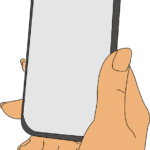
![iPad Pro12.9 [第3世代]フル活用してわかったサイズ感はコンパクトだった!](https://baniramans.com/wp-content/uploads/2019/05/fullsizeoutput_6e3b-150x150.jpeg)

![運転中にSiriでできること!iPhoneに触らず[ながら運転]をやめよう!](https://baniramans.com/wp-content/uploads/2019/10/fullsizeoutput_7bc0-150x150.jpg)
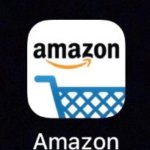

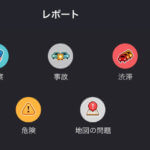
![新型 iPhone 12 はいつ出る?気になるスペックやデザインのリーク情報は何がある?[2020年]](https://baniramans.com/wp-content/uploads/2020/01/958AD4CE-1918-4E88-A0E3-72217F11CA1B_1_201_a-150x150.jpg)









